Aktualisiert November 2025 : Beenden Sie diese Fehlermeldungen und beschleunigen Sie Ihr Computersystem mit unserem Optimierungstool. Laden Sie es über diesen Link hier herunter.
- Laden Sie das Reparaturprogramm hier herunter und installieren Sie es.
- Lassen Sie es Ihren Computer scannen.
- Das Tool wird dann Ihren Computer reparieren.
Wenn Sie in der Print Layout view arbeiten, können Sie & mehrere Seiten gleichzeitig auf dem Bildschirm anzeigen. Word 2013 unterstützt diese Funktion. Dies erweist sich besonders dann als praktisch, wenn Sie einen großen, hochauflösenden Monitor haben und zwei Seiten nebeneinander sehen möchten, um den korrekten Abstand beim Ausdrucken von Planerseiten zu überprüfen. Lassen Sie uns diese Funktion in Word 2013 veranschaulichen.
Anzeigen mehrerer Seiten in Word
Wir empfehlen die Verwendung dieses Tools bei verschiedenen PC-Problemen.
Dieses Tool behebt häufige Computerfehler, schützt Sie vor Dateiverlust, Malware, Hardwareausfällen und optimiert Ihren PC für maximale Leistung. Beheben Sie PC-Probleme schnell und verhindern Sie, dass andere mit dieser Software arbeiten:
- Download dieses PC-Reparatur-Tool .
- Klicken Sie auf Scan starten, um Windows-Probleme zu finden, die PC-Probleme verursachen könnten.
- Klicken Sie auf Alle reparieren, um alle Probleme zu beheben.
Angenommen, Sie haben eine leere Dokumentseite geöffnet, wechseln Sie zur Registerkarte “Ansicht”. Es ist ganz rechts.
Wählen Sie im Abschnitt die Option “Drucklayout”.
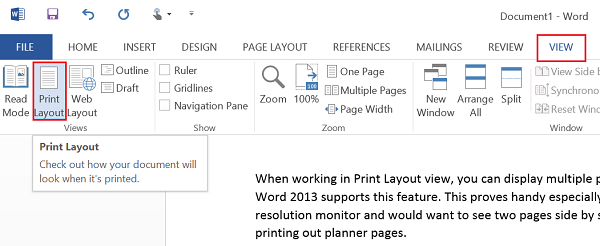
Wenn Sie nun die Registerkarte Ansicht in einem aktiven Zustand halten, positionieren Sie den Mauszeiger auf den Text der ersten Seite, die Sie in der Mehrseitenansicht anzeigen möchten. Wählen Sie dann im Zoom-Bereich die Option’Mehrere Seiten’, wie im Screenshot unten gezeigt
.
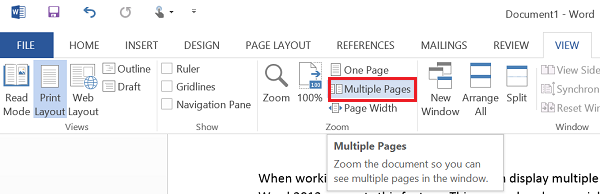
Sie sollten nun 2 Seiten nebeneinander angezeigt bekommen. Die Seiten werden verkleinert, um die Ansicht mehrerer Seiten zu ermöglichen. Obwohl diese Ansicht gut geeignet ist, um mehrere Seiten in einer einzigen Aufnahme anzuzeigen, ist sie es nicht, um das Dokument zu lesen.
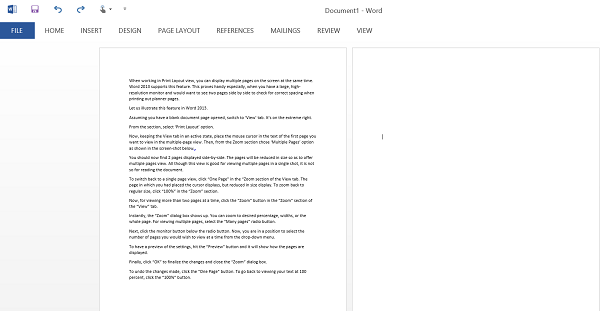
Um zu einer Einzelseitenansicht zurückzukehren, klicken Sie im Zoom-Bereich der Registerkarte Ansicht auf Eine Seite. Die Seite, auf der Sie den Cursor platziert haben, wird angezeigt, jedoch verkleinert. Um wieder auf die normale Größe zu zoomen, klicken Sie im Zoom-Bereich auf 100%.
Wenn Sie nun mehr als zwei Seiten gleichzeitig anzeigen möchten, klicken Sie auf die Schaltfläche Zoom im Zoom-Bereich der Registerkarte Ansicht.
Sofort erscheint das Dialogfeld Zoom. Sie können auf den gewünschten Prozentsatz, die gewünschte Breite oder die gesamte Seite zoomen. Um mehrere Seiten anzuzeigen, markieren Sie das Optionsfeld Viele Seiten.
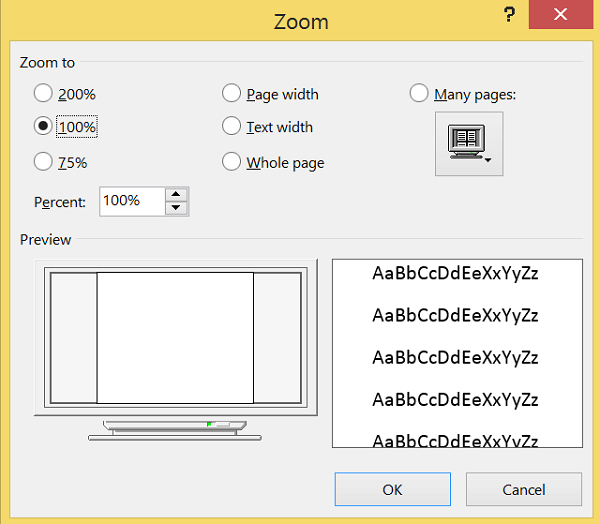
Klicken Sie anschließend auf die Monitor-Schaltfläche unterhalb der Optionsschaltfläche. Nun sind Sie in der Lage, aus dem Dropdown-Menü die Anzahl der Seiten auszuwählen, die Sie auf einmal anzeigen möchten.

Um eine Vorschau der Einstellungen zu erhalten, klicken Sie auf die Schaltfläche Vorschau und es wird angezeigt, wie die Seiten angezeigt werden.
Klicken Sie schließlich auf OK, um die Änderungen abzuschließen und das Dialogfeld Zoom zu schließen.
Um die vorgenommenen Änderungen rückgängig zu machen, klicken Sie auf die Schaltfläche Eine Seite. Um zur Anzeige Ihres Textes bei 100 Prozent zurückzukehren, klicken Sie auf die Schaltfläche 100%.
Ich hoffe, Sie finden diesen Tipp nützlich.
EMPFOHLEN: Klicken Sie hier, um Windows-Fehler zu beheben und die Systemleistung zu optimieren
